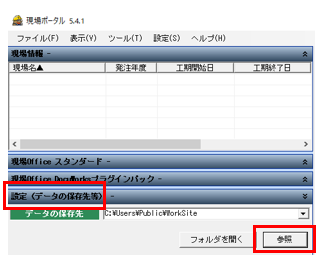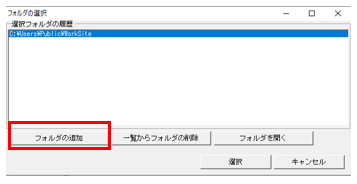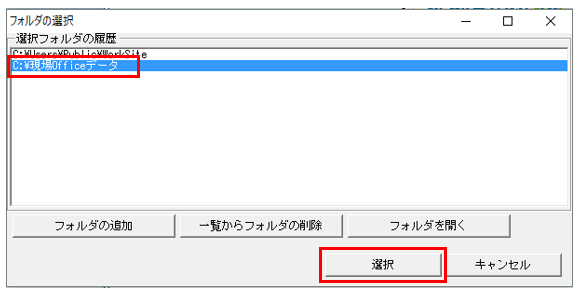パソコンの変更や保存先の変更があった際にはデータを引き継ぐことが出来ます。
ここでは移行元のパソコンと移行先のパソコンでのそれぞれの作業方法についてご案内致します。
目次
移行元のパソコンでの作業

1
現場ポータルを起動し、データの移行を行う現場名を選択します。

2
「現場情報のコピー」をクリックします。

3
USBや外付けのHDDなど準備していた保存先を選択します。
保存先を選択し、「OK」をクリックします。
今回は「00_データ移動」にデータをコピーします。

4
「コピーします。よろしいですか?」とメッセージが表示されたら「はい」をクリックします。

5
現場情報のコピーが完了しましたら「OK」をクリックします。
移行先のパソコンでの作業
※ネットワーク上に現場Officeのデータを保存している場合は手順3から行って下さい。

1
データを保存するフォルダを作成します。
今回は「現場Officeデータ」とします。

2
旧パソコンからコピーしてきたデータ(英数字のフォルダ名)を手順1で作成したフォルダにコピーします。
補足
データのコピー後にフォルダのプロパティより「フォルダ数」、「ファイル数」が同じであることを確認して下さい。
3
データの保存先の設定行います。
「設定(データの保存先)」をクリックし「参照」をクリックします。
4
フォルダの追加をクリックします。
5
手順1で作成したデータフォルダ(英数字のフォルダの1つ上のフォルダ)を選択し「OK」をクリックします。
今回は「現場Officeデータ」を選択します。
6
フォルダの選択画面が表示されます。手順5で設定したデータの保存先を選択し、「選択」をクリックします。
今回は「C:¥現場Officeデータ」を選択します。
以上で移行作業の完了です。
補足情報
使用するパソコンが変更となる場合には下記のFAQに沿ってライセンスの解除・認証まで行ってください。
※ライセンスの解除を行う前に必ずシリアル番号を控えておいて下さい。